1. метод: Коришћење алата за решавање проблема
Као први метод, препоручујемо употребу уграђеног алата за решавање проблема у систему Виндовс 10 покретањем провере мрежног адаптера, јер је код грешке 0к8007232б можда повезан са мрежним проблемима. Ова опција није најефикаснија, али анализа и корекција се извршавају аутоматски, а корисник треба само да започне процес.
- Откријте "Почетак" и иди у "Опције".
- Тамо изаберите последњи одељак Ажурирање и сигурност.
- Крените кроз леву таблу до категорије "Решавање проблема".
- Спуштајући се низом, пронађи "Мрежни адаптер".
- ЛМБ на блоку, а затим даље „Покрени алатку за решавање проблема“.
- Означите активни мрежни адаптер маркером тако да је означен само он. Ако не знате шта да наведете, ставку оставите активном „Сви мрежни адаптери“ и крени даље.
- Сачекајте да се скенирање заврши и прочитајте обавештење које се појављује на екрану. Ако требате да извршите додатне кораке, следите упутства приказана у истом прозору.
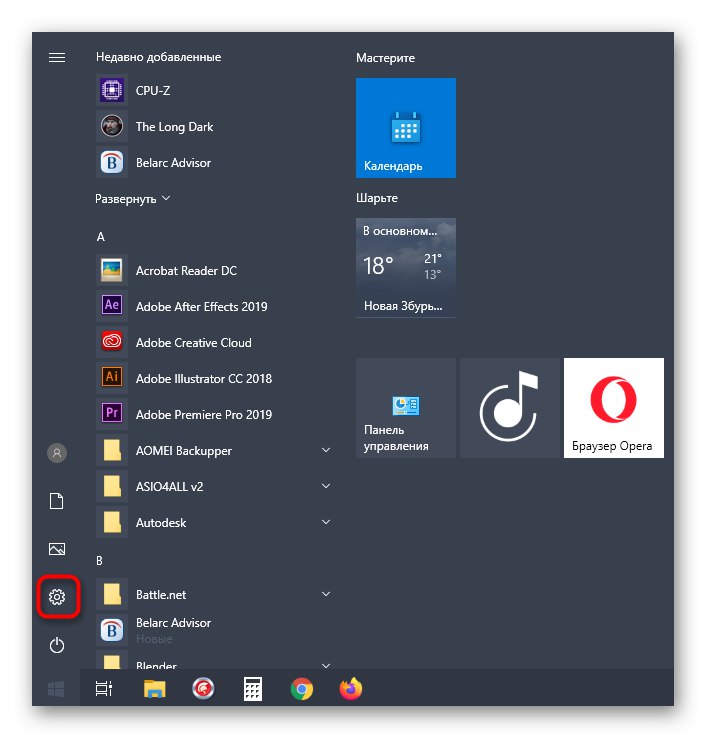
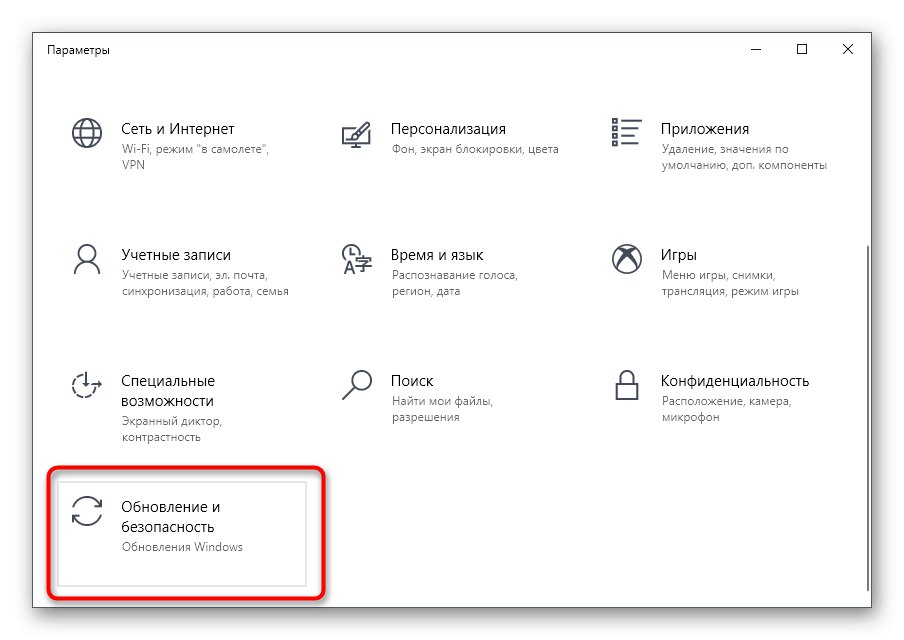
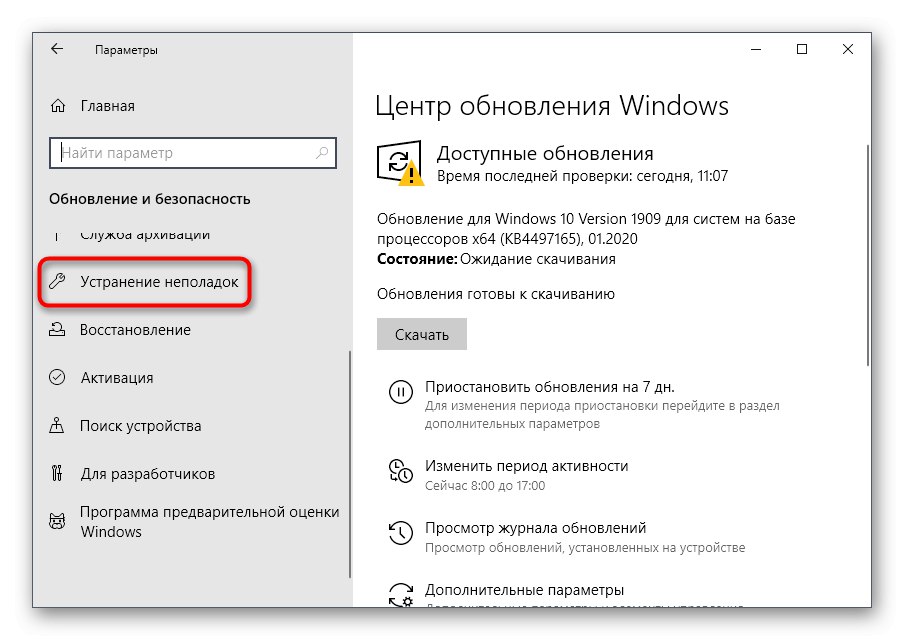

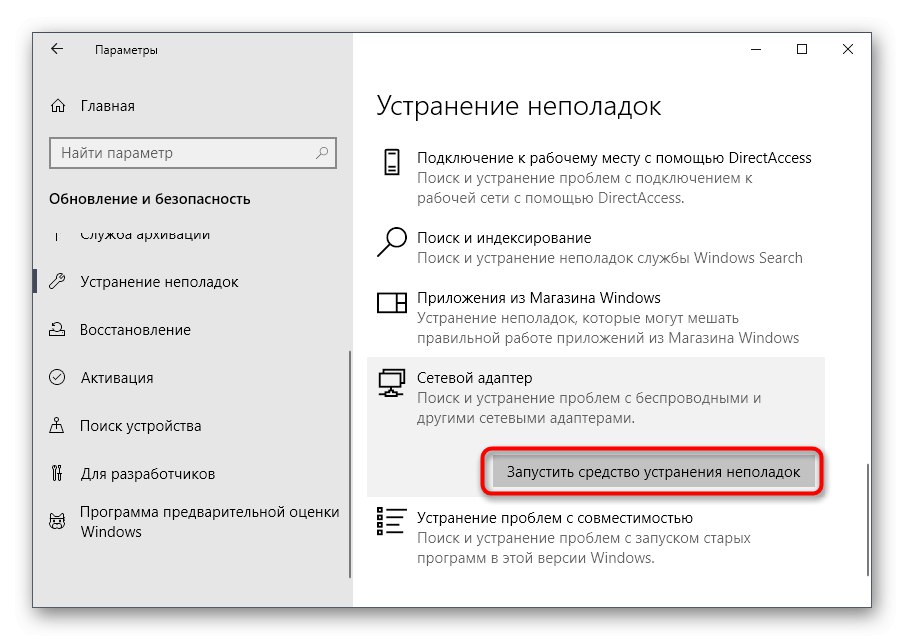
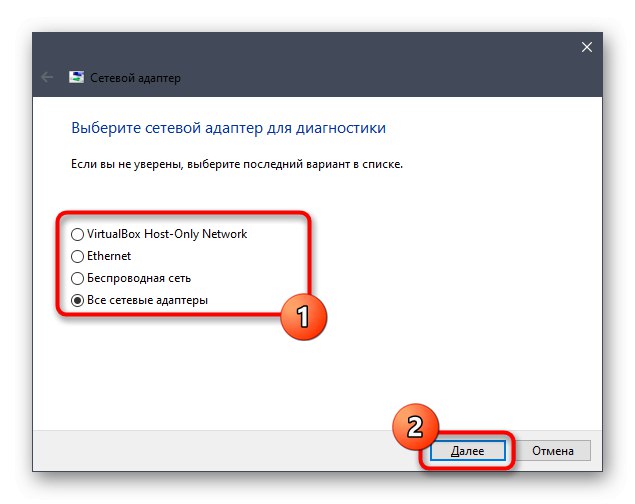
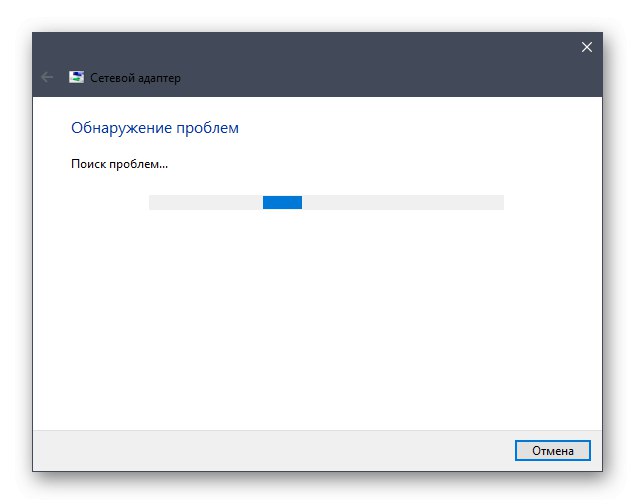
Преостаје само покушај поновног активирања, ако су ипак пронађени и решени неки проблеми. За ово не требате поново покретати рачунар: промене мрежног адаптера ступају на снагу одмах.
2. метод: испразните ДНС кеш меморију
Други разлог за појаву грешке 0к8007232б је немогућност приступа мрежном ДНС-у, који је одговоран за проверу унетог лиценцног кључа. У већини случајева, овај квар се може решити једноставним пражњењем ДНС кеш меморије, што се ради овако:
- Трцати Командна линија као администратор, на пример, проналажењем апликације путем "Почетак".
- Тамо уђите
ипцонфиг / флусхднси кликните на Ентер. - Бићете обавештени о успешном чишћењу ДНС кеш меморије. Сада можете затворити конзолу и ићи даље.
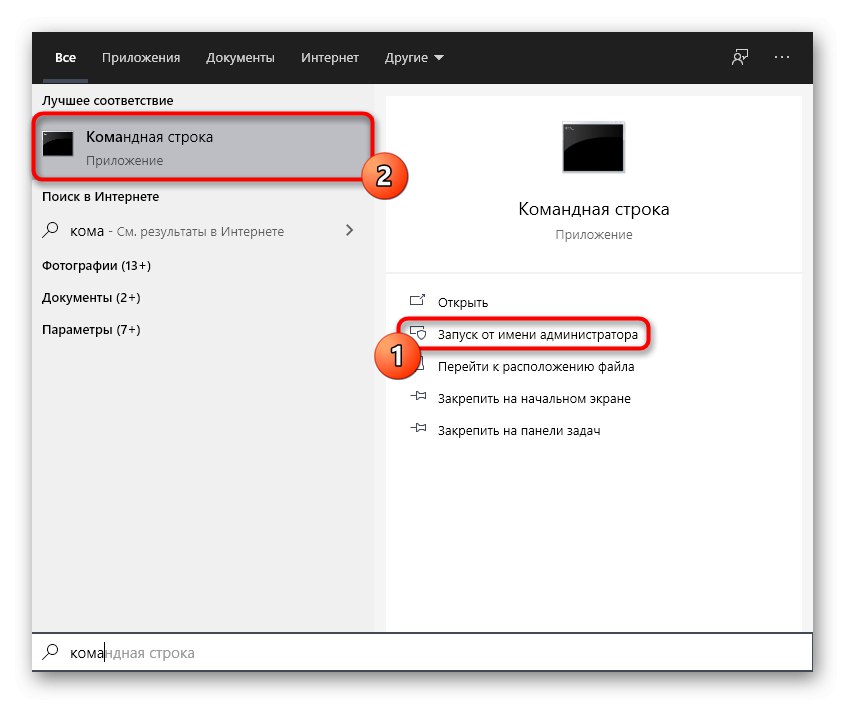
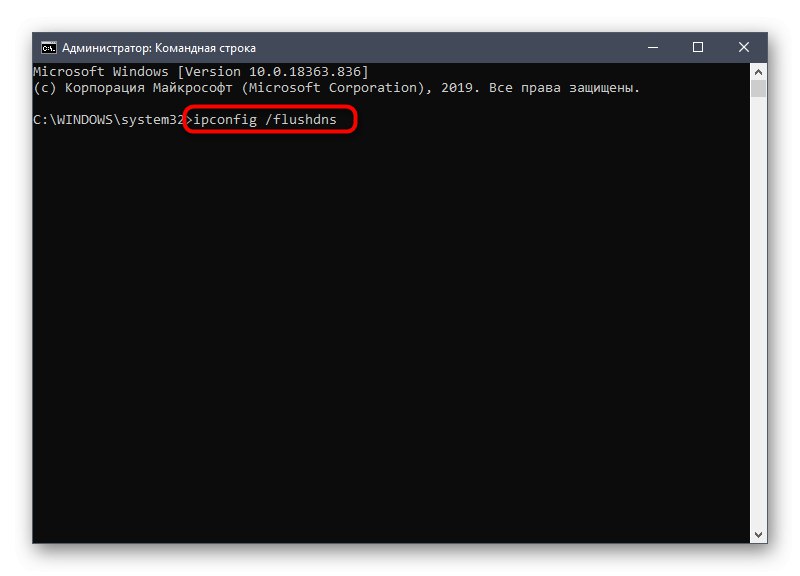
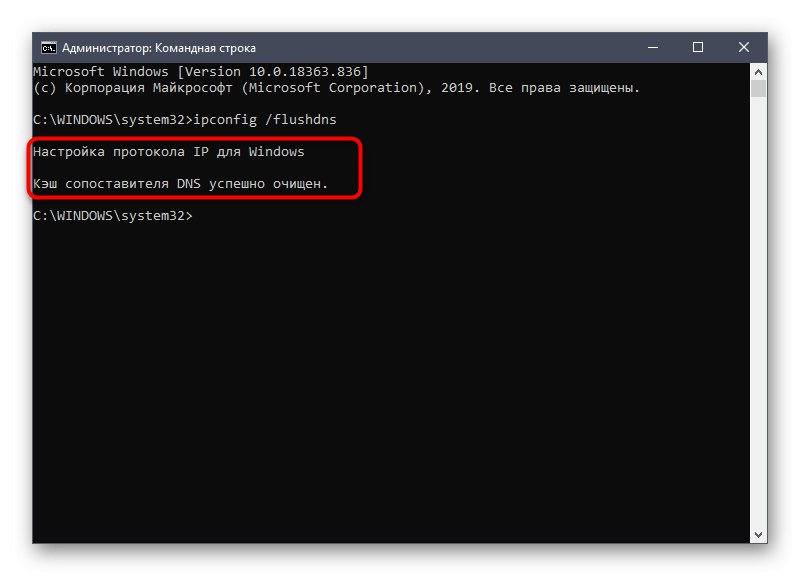
Поново покрените рачунар или мрежни адаптер, а затим проверите да ли је проблем са регистрацијом лиценцног кључа решен. Ако не, користите следеће методе.
3. метод: Коришћење СЛУИ-а 3
СЛУИ је скраћеница од Кориснички интерфејс за лиценцирање софтвера. Може се покренути за даљи унос кључа ако уобичајена верзија његове верификације изазове грешку са кодом 0к8007232б, а то се може учинити путем Командна линијаувођењем тамо СЛУИ 3.
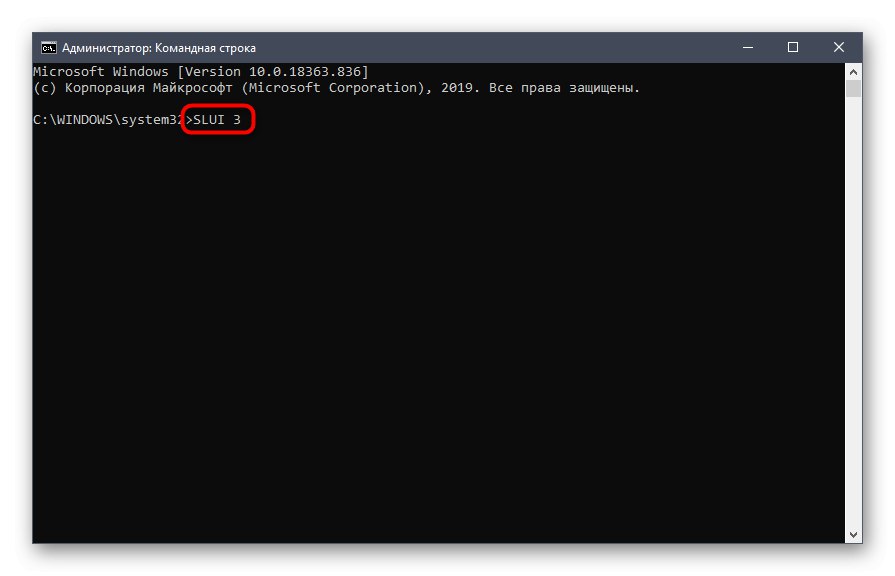
Након тога, на екрану ће се појавити уобичајени образац, где унесите постојећи кључ за активирање и кликните "Даље"... Сачекајте неколико минута да се подаци аутоматски прочитају, а затим ће се на екрану приказати да ли је ОС успешно активиран.
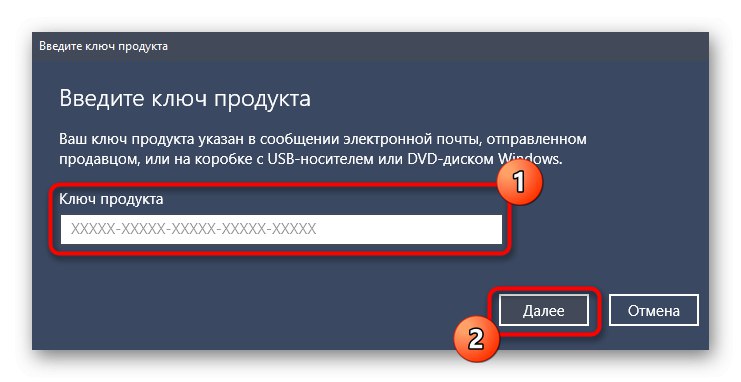
4. метод: Коришћење слмг.вбс
слмг.вбс - друга системска скрипта која представља алтернативно окружење за лиценцирање. Може се користити у ситуацијама када претходне методе не доносе жељени резултат.
- Да бисте то урадили, трчите Командна линија као администратор.
- Уђи тамо
слмг.вбс + кључ за активацијуи притисните Ентер. - Приказује се нова линија за унос која означава да је лиценцирање успешно завршено.
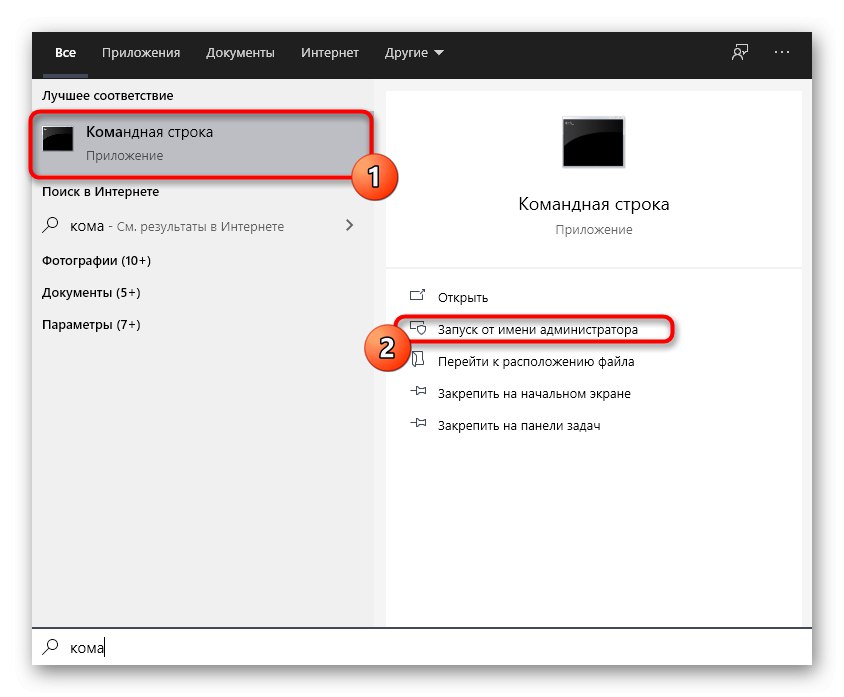
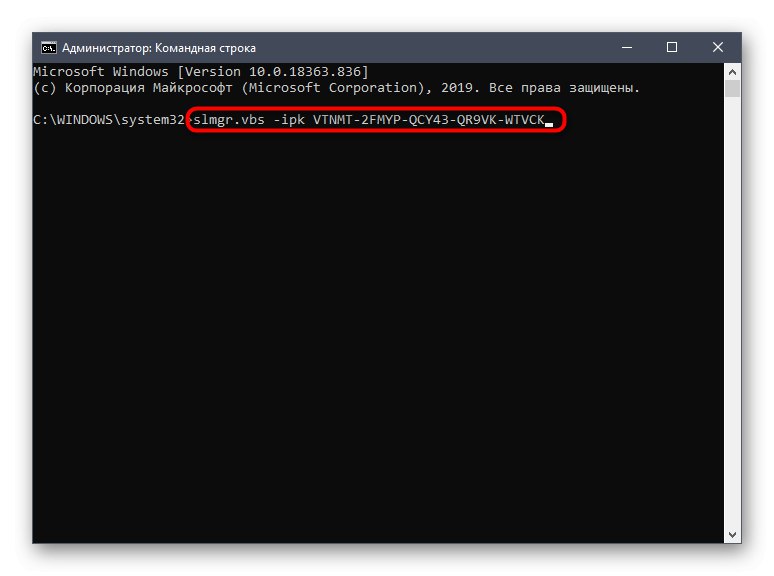
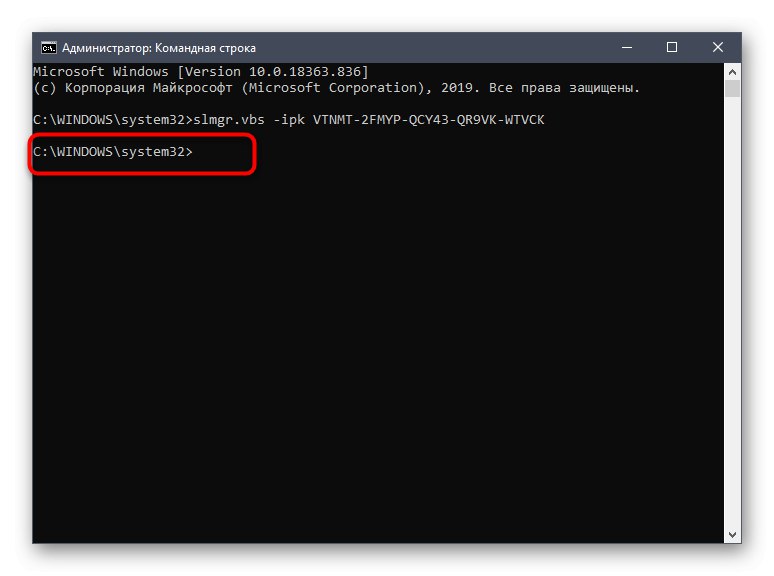
Након извршавања ове операције, рачунар се без проблема покреће. Ако је лиценца сачувана, сходно томе, грешка је успешно решена и активација система Виндовс може се сматрати завршеном.
5. метод: Скенирајте рачунар на вирусе
Понекад вируси који заразе рачунар могу да ометају правилно функционисање алата за лиценцирање, због чега се појављује грешка коју данас разматрамо. Саветујемо вам да скенирате оперативни систем на претње помоћу једне од доступних метода, детаљније прочитајте у наставку.
Детаљније: Борба против рачунарских вируса
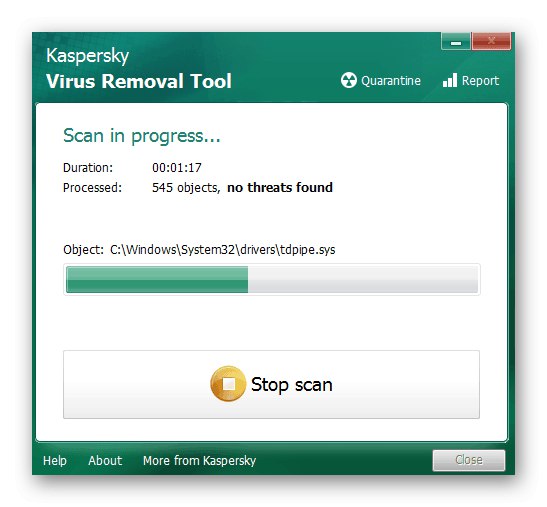
6. метод: проверите интегритет системских датотека
Последњи метод за поправљање кода грешке 0к8007232б је провера интегритета системских датотека оперативног система помоћу уграђених алата.То ће вам омогућити да откријете да ли је проблем заправо последица кварова или недостајања одређених објеката и аутоматски отклоните све пронађене проблеме. У наставку ћете пронаћи детаљније информације о коришћењу одговарајућих услужних програма.
